【PR】この記事には広告を含む場合があります。
・PCサイトとアプリの違いって?
・PCサイトで聴くオススメ作品は?
そんな疑問に、Audibleヘビーユーザーの筆者がお答えします。
この記事の内容
Audible(オーディブル)ってPCサイト(パソコン)でも聴けるんだっけ?
というあなた、ご安心ください。
Audibleは、Mac・WinどちらのPCサイト(パソコン)でも聴けて、使い方も超簡単です。
◆メモしながら聴けるのでビジネス書など学び系の読書にオススメ
◆AudibleはPCサイトからしか退会できない(アプリ不可)
記事を読めば、PCサイトでAudibleを使いこなし、読書量を増やして成長につなげることができますよ。
\ 今なら30日間無料で12万作品が聴き放題! /
<< いつでも解約できるから安心です >>
Audible(オーディブル)とは?|40万作品のオーディオブックがズラリ!

Audibleには約40万作品のラインナップがあります。Audibleの会員になると、そのうちの約12万作品(日本語版は約1万作品)を聴き放題で楽しめます。
具体的な聴き放題プランを紹介します。
月額1,500円で「12万作品が聴き放題」
Audibleの料金プランは、以下の表のように「月額1,500円で12万作品のオーディオブックが聴き放題」です。
| audible | |
|---|---|
| 月額料金〈税込〉 | 聴き放題プラン:1,500円/月 |
| 聴き放題無料体験期間 | 30日間 |
| 聴き放題作品数 | 約12万作品(日本語版は約1万作品) |
| 作品総数 | 約40万作品(日本語版は約2万作品) |
| 作品の特徴 | ・小説、洋書、自己啓発本、ポッドキャストが豊富 ・人気声優・俳優など著名人のナレーターが多数 |
| 有料会員特典 | 30%OFFで単品購入可能 |
| 退会(解約)後の利用 | 聴き放題作品:再生不可 単品購入作品:再生可能 |
オーディオブックを単品で購入する場合でも、Audible会員なら30%OFFで購入できるのでお得です。
◆Audibleの仕組みについて詳しくはこちら
>>【疑問解決】Amazon Audibleの仕組みとは?使い方〜口コミまで解説
\ 今なら12万作品が聴き放題! /
<< いつでも解約OK!Amazonアカウントで即登録 >>
AudibleをPCサイトで聴く方法

Audibleは、Mac・Winどちらも以下の2つの方法で聴けます。
・「PC版のAudible公式サイト」で聴く
・「Amazon公式サイトのAudibleページ」で聴く
それぞれの方法をステップごとに解説します。
「PC版のAudible公式サイト」で聴く方法(Mac・win共通)
Audible(オーディブル)の公式サイトなら、3ステップで簡単に聴けます。
【ステップ1】「PC版のAudible公式サイト」へ(Mac・win共通)
①「PC版のAudible公式サイト」に以下のリンクからアクセス
②画面右上の「サインイン」へ。
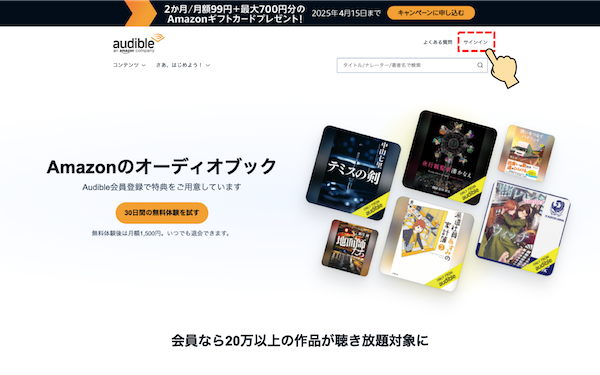
【ステップ2】サインインする
①Amazonアカウントでサインイン(Emailまたは携帯電話番号+パスワード入力)
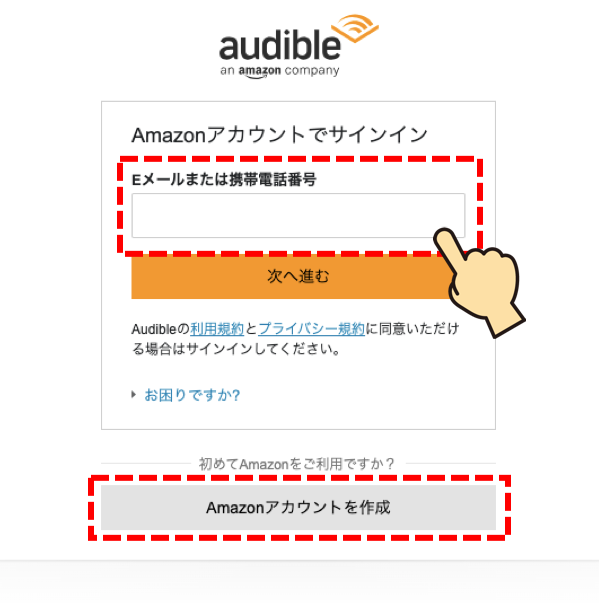
②QRコード(パスキー)をスマホで読み込み、ログイン。(またはQRコードをキャンセルして確認コードを入力しログイン)
※Amazonアカウントがない場合でも、その場でサクッと作成できます。
【ステップ3】作品を選んで再生!
①「ライブラリー」や「コンテンツ」、または各カテゴリーから好きな作品を選ぶ。
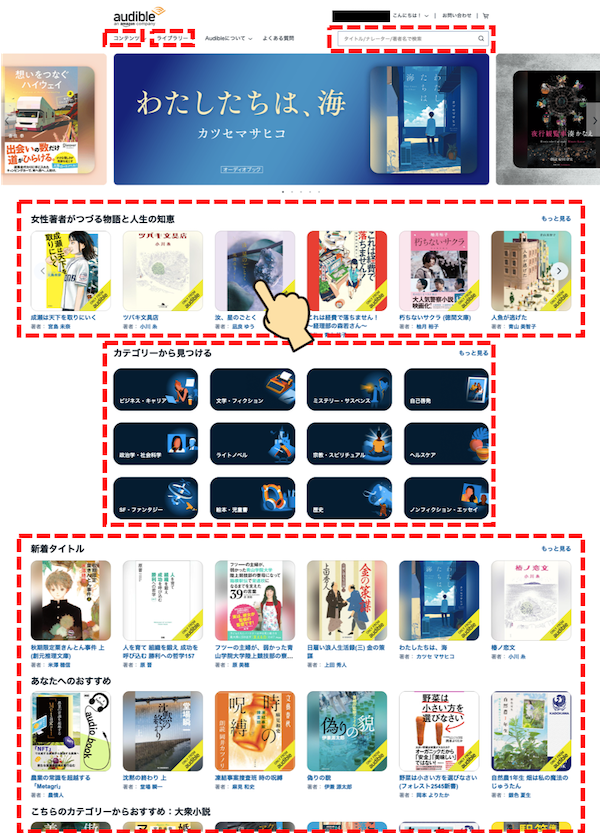
②<例>「汝、星のごとく/凪良ゆう」を選択。「ストリーミング再生」をクリック。
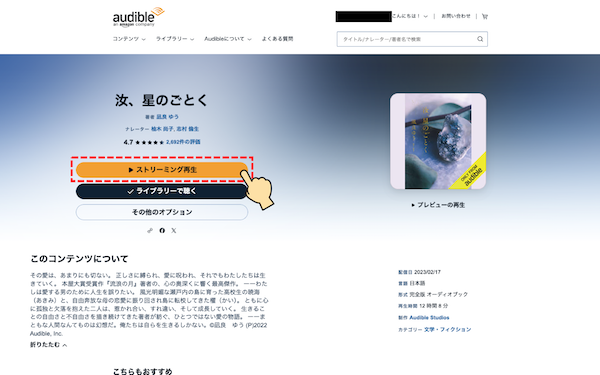
※「その他のオプション」から、「聴き放題対象外」も「聴き放題」もどちらの作品も購入可能です。
③別ウィンドウに再生画面が表示されるので「再生ボタン」を押せばOK!
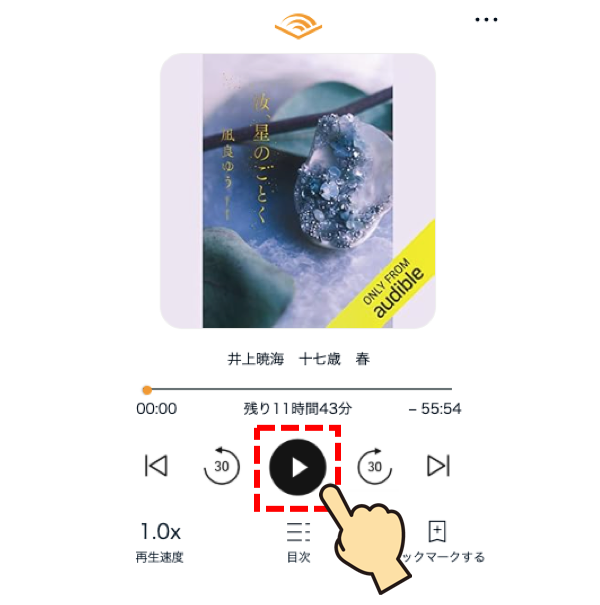
「Amazon公式サイトのAudibleページ」で聴く方法(Mac・win共通)
Amazonの公式サイトからでも、AudibleのPCサイトで聴くことができます。
【ステップ1】「PC版のAmazon公式サイト」へ(Mac・win共通)
①「Amazon公式サイト」に以下のリンクからアクセス。
②画面右上の「ログイン」へ。
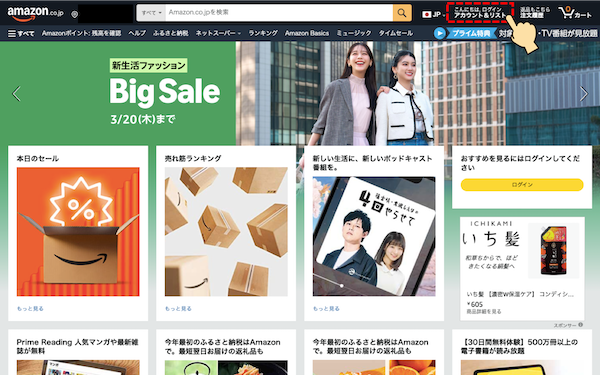
【ステップ2】ログインする
①Amazonアカウントでログイン(Emailまたは携帯電話番号+パスワード入力)
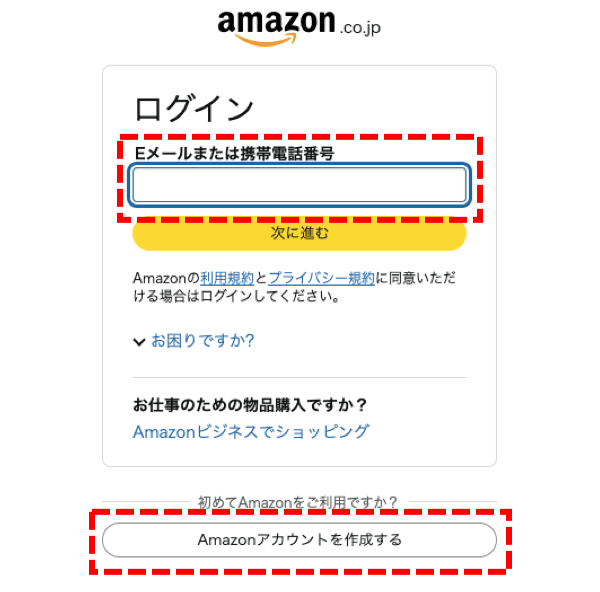
※Amazonアカウントがない場合でも、その場でサクッと作成できます。
②QRコード(パスキー)をスマホで読み込みログイン。(またはQRコードをキャンセルして確認コードを入力しログイン)
【ステップ3】Audibleページで作品を選ぶ
①ヘッダーメニューの「Audible」からAudibleページへ
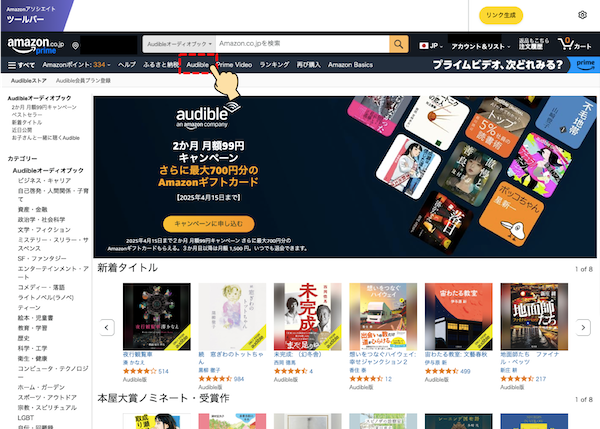
②画面左側の各メニュー、またはページ中央の各カテゴリーから好きな作品を選ぶ
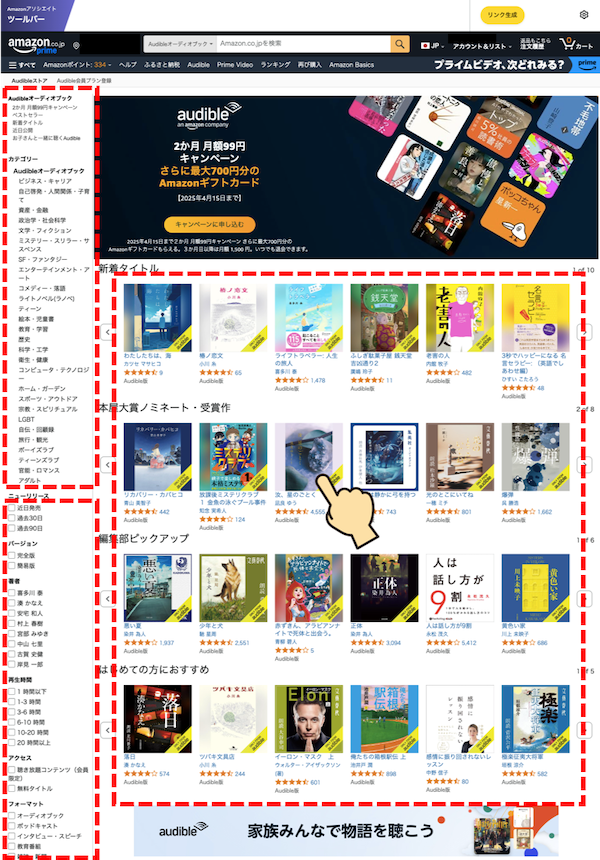
【ステップ4】再生画面で再生!
①選んだ作品の「プレビューの再生」をクリック。
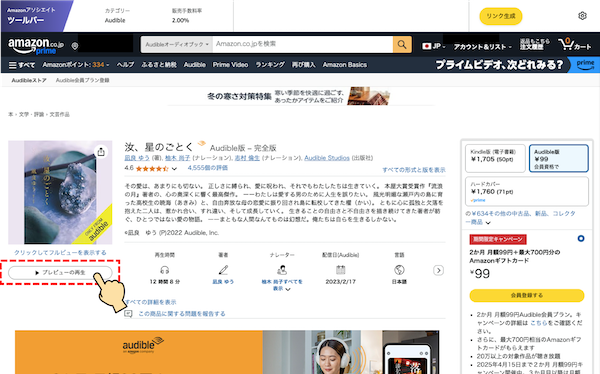
②ポップアップで再生画面が表示されるので「再生ボタン」を押せばOK!
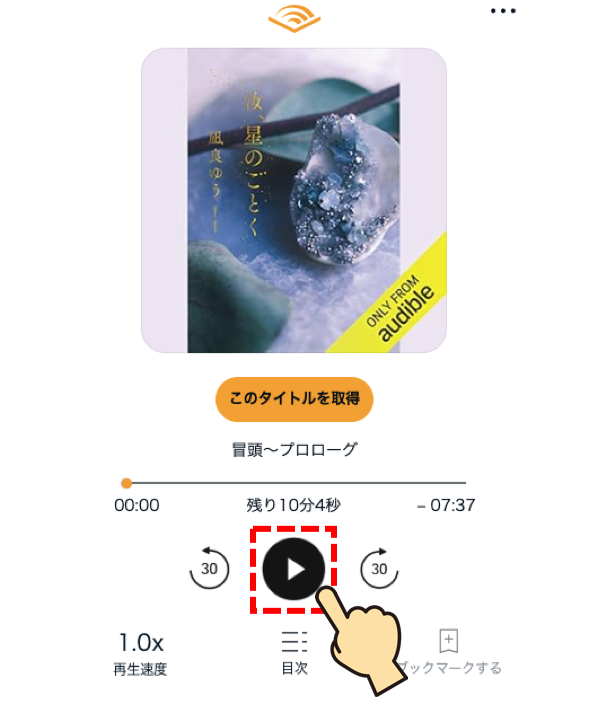
【最後にチェック】「再生位置の同期」を行う
PCとスマホ両方で聴く場合は、スマホアプリの「再生位置の同期」設定にチェックを入れておきましょう。
【再生位置の同期の設定方法】
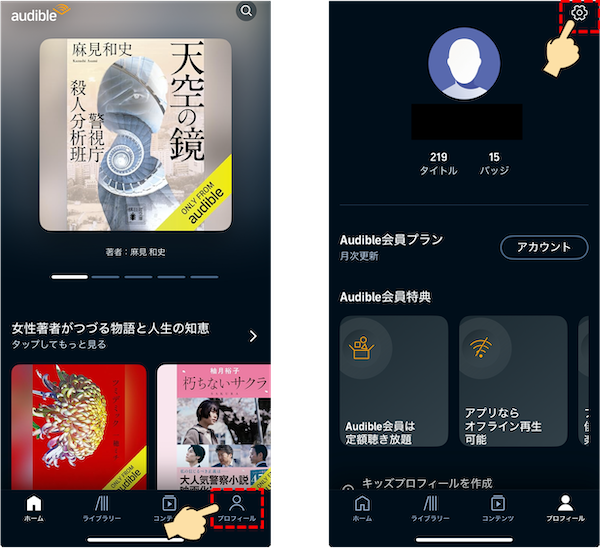
①プロフィールをタップ
②右上の設定ボタンをタップ
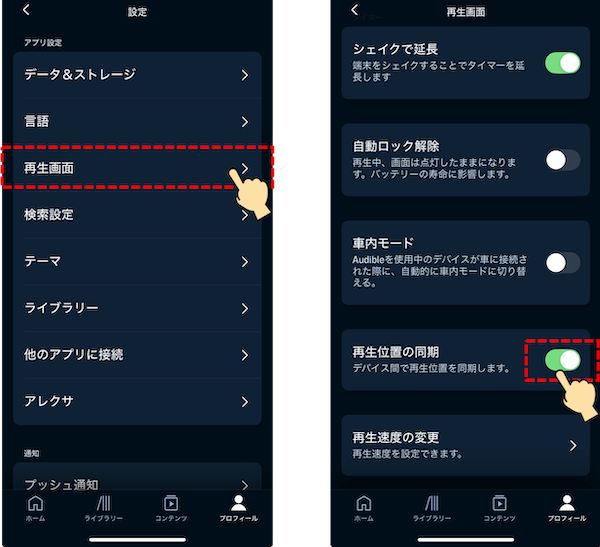
③「再生画面」を選択
④一番下から二番目の「再生位置の同期」のスライダーが緑色になればOK
AudibleをPCサイトで聴く4つのメリット

AudibleをPCサイトで聴く場合、スマホアプリにはない4つのメリットがあります。
①付属資料のPDFや目次が見やすい
②イヤホンから解放される
③メモしながら聴ける
④自宅のWi-Fi環境で安心
サクッと1つずつ解説します
①付属資料のPDFや目次が見やすい
作品によっては、資料のPDFが付属されていることがあります。
PCサイトはスマホより画面が大きいので資料が見やすく、資料を見ながら聴くと頭に入りやすくなります。
②イヤホンから解放される
PCの場合、部屋で聴くことが多いので、イヤホンをせずスピーカーで聴くことができます。
ベッドやソファーで横になりながら聴く場合、イヤホンやヘッドホンはジャマになるので便利です。
③メモしながら聴ける
オーディオブックを聴きながら、PCや手書きでメモを取りやすいのもメリットです。
④自宅のWi-Fi環境で安心
PCサイトならご家庭の通信環境を利用する傾向が多いので安心感があります。
しかもPCサイトはストリーミング再生なので、通信環境が良いほどスムーズに聴けます。
以上のメリットから、PCサイトは聴き流すよりじっくり聴きながら学びたい作品に向いています。
AudibleのPCサイトではできないこと

AudibleのPCサイトには以下のようなデメリットもあります。
①オフライン再生ができない
②再生画面のカスタマイズができない
③スリープタイマーが使えない
1つずつ解説します。
①オフライン再生ができない
スマホアプリと違い、PCサイトではストリーミング再生しかできません。
オーディオブックをダウンロードしてPCに入れられないので、ネット環境のないオフラインの状態で聴くことはできないんです。
②再生画面のカスタマイズができない
Audibleは、スマホアプリでは「早送り/早戻し」の時間設定をはじめ、赤枠内の画面のアイコンや配置を変えられます。(再生・スキップボタン以外)
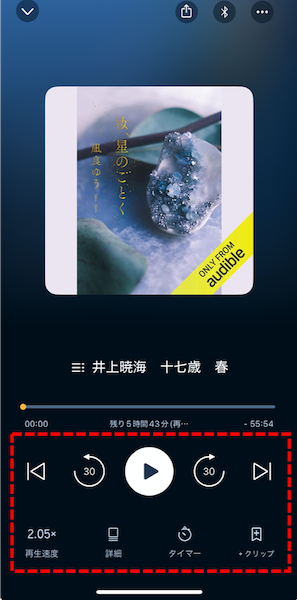
ですが、PCサイトではカスタマイズすることはできません。
③スリープタイマーを使えない
「スリープタイマー」とは、自動で再生をオフにしてくれる機能です。
Audibleアプリは「時間」や「章の終わり」でスリープタイマーを設定することができますが、PCサイトではできません。
以上が、PCサイトで聴くデメリットです。
ハッキリ言って、作品をふつうに聴く分には問題ありません。
理想は、PCサイトとスマホアプリを「聴く作品」「生活シーン」ごとに使い分けることですね。
Audibleの始め方|会員登録の手順
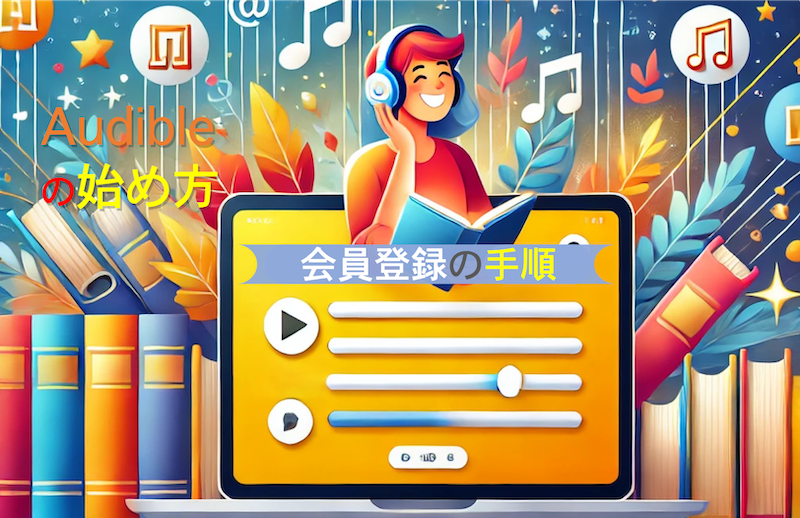
Audibleを初めて使う人は、こちらから無料体験の登録ができます。
以下の手順でサクッと始められます。
まずは、以下のリンクから無料体験の会員登録をします。
Amazon公式ページに飛ぶので「30日間無料体験を試す」から、Audible公式サイトへ移行します。
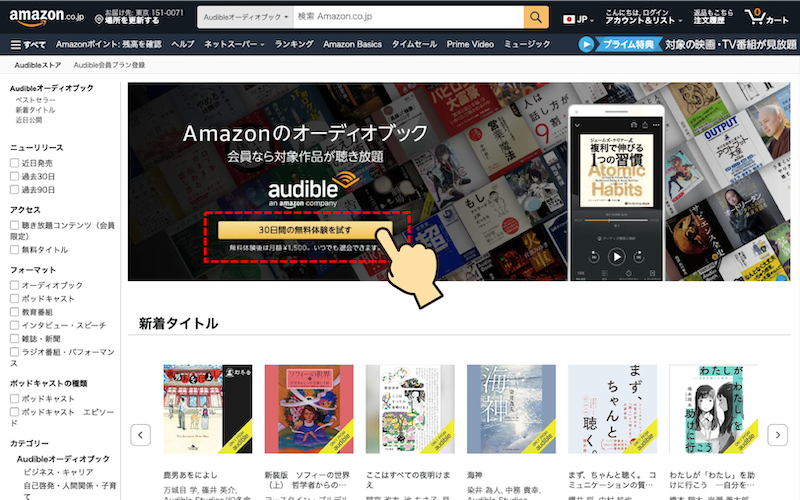
↓
Audibleトップページ「30日間無料体験を試す」から登録を開始します。
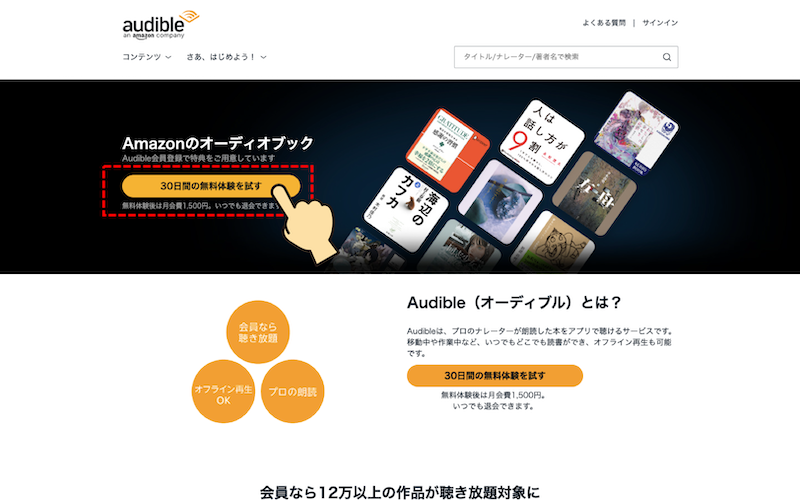
以下のリンクからダウンロード&サインインですぐ再生できます。
◆Audibleの始め方について詳しくはこちら
>>【画像で解説】Audibleの会員登録と無料体験の始め方|7つのポイントと注意点
【注意】Audibleの退会時に知っておくべきこと

実は、Audibleはアプリで退会手続きができません。
※スマホで退会する場合は、Audibleのモバイルサイトから「PCサイト」へ移行します。(iPhoneのGoogle chromeは、右下「・・・」から)
ここでは、退会の方法と退会時に注意すべき点を解説します。
①Audibleの正しい退会手続きの方法
Audibleの退会手続きは、アプリではできないので公式サイトから行います。
①まずは「Audible公式サイト」へ
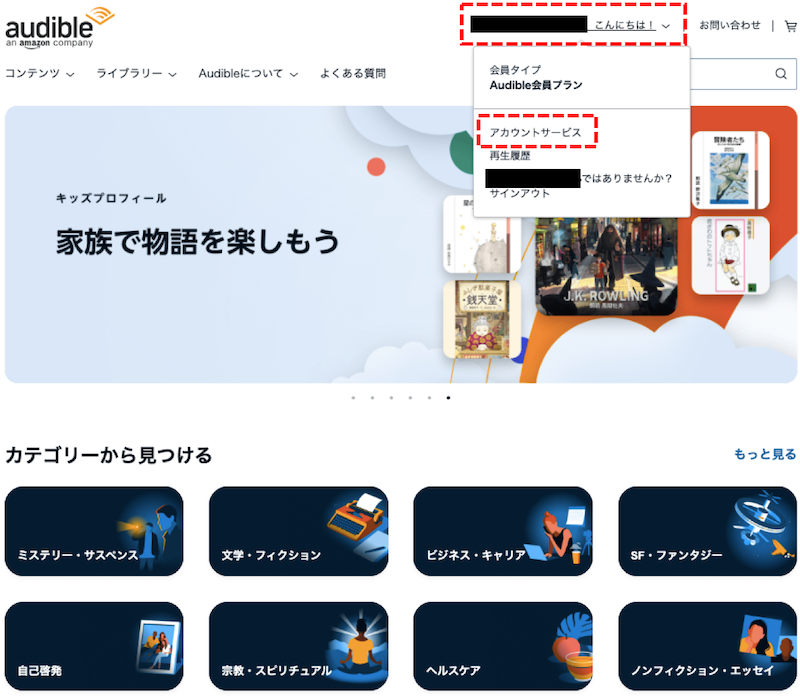
②右上「〇〇〇さん、こんにちは!」→「アカウントサービス」→「退会手続きへ」の順に進みます。
あとは流れに沿って手続きを進めればOK!1〜2分で終わります。
◆退会手続きについて詳しくはこちら
>>Audibleの無料体験を安全に退会・解約する方法|解約後も期限まで利用可能
②退会手続きの途中で3か月半額の申込が可能
Audibleには、退会の引き止め策として「3か月割引オファー」があります。
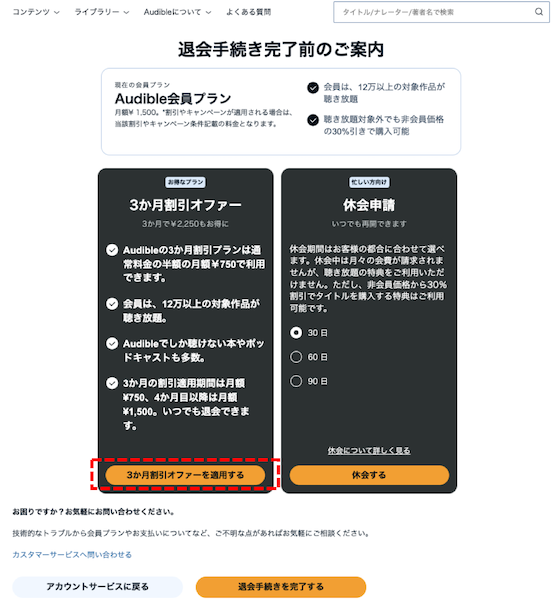
退会手続きの途中でこのような画面が表示されるので、選択すればOK!
そのまま3か月間半額でAudibleを継続することができます。
③休会も可能|休会しても30%OFFで購入OK
「いったん止めようかな」って時は、最大3か月まで「休会」できることを思い出しましてください。
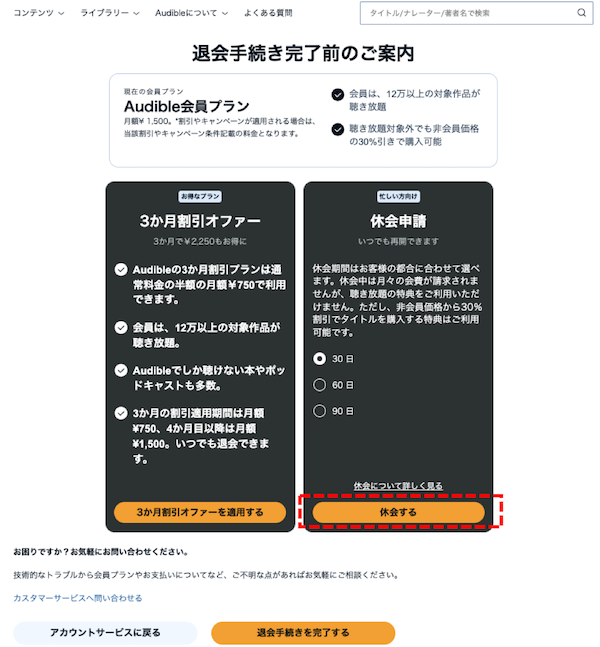
退会手続きの途中に「3か月割引オファー」と同じ流れで選択することができます。
休会中はもちろん月額料金は発生しません。
しかも会員のままなので30%OFFで作品を購入できるというお得付きです。
PCサイトで聴くのにオススメ!学べる10作品

先に触れたように、PCサイトで聴くなら「自己啓発書」や「ビジネス書」など学びにつながる作品がオススメです。
2019年からAudibleユーザーの筆者が、厳選した名著10作品をご紹介します。
【自己啓発書5選】
◆嫌われる勇気/岸見一郎、古賀史健
◆自分を操る超集中力/メンタリストDaiGo
◆超改訂版 難しいことはわかりませんが、お金の増やし方を教えてください!/山崎元
◆センスは知識からはじまる/水野学
◆奇跡のリンゴ/石川拓治
【ビジネス書5選】
◆デジタルマーケティングの定石/垣内勇威
◆お金2.0 新しい経済のルールと生き方/佐藤航陽
◆ドリルを売るには穴を売れ/佐藤義典
◆スモールビジネスの教科書/武田所長
◆教養としてのデータサイエンス/北川 源四郎
以上です。
気になる作品は、「Audible」で検索してみましょう。
◆その他のオーディオブックはこちらで紹介しています
【Q&A】Audibleによくある質問

AudibleのPCサイトに関するよくある質問を以下にまとましたので、ぜひ参考にしてください。
Q1.Audibleに対応しているブラウザは?
Audibleは、以下のブラウザで聴くことができます。
・Google Chrome
・Mozilla Firefox
・Apple Safari
・Microsoft Edge
Q2.Audibleに対応しているデバイスは?
Audibleは、以下のデバイスで聴くことができます。
・Android:AndroidOS 9以降搭載のスマホやタブレット
・iPhone:iOS 17.0以降、iPad:iOS 17.0以降、Mac:mac OS 14.0以降とApple M1チップ以降、Apple Watch:Watch OS 10.0以降
Q3.PCサイトとアプリで料金は変わる?
PCサイトで聴いても、アプリで聴いても「月額1,500円」で、料金は変わりません。
ただし、屋外で聴くことが多いアプリの場合は、通信環境によって通信料金が発生する可能性がありますね。
Q4.耳で聴いても頭に入らない気がする・・・
初めての人は慣れるまで少し時間がかかるかもしれません。
特に、「利用シーン」や「作品のジャンル」によって聴きやすさも変わってきます。
不安な人は先に以下の記事にチラッと目を通してから使ってみてください。
Q5.「聴き放題対象外」の作品でも聴ける?
「聴き放題対象外」の作品を聴くには、単品で購入する必要があります。
毎月の月額料金とは別に料金が発生するので割高ですが、購入した作品はAudible退会後もずっと再生できます。
◆「聴き放題対象外」の作品について詳しくはこちら
まとめ|PCサイトの聴き方は簡単!オススメは学び系の読書
今回は、Audibleは「Audible公式サイト」「Amazon公式サイト」どちらのPCサイトでも簡単に聴けることを解説しました。
手順は以下のとおりです。
【PC版のAudible公式サイトで聴く方法】(Mac・win共通)
【ステップ1】「PC版のAudible公式サイト」へ
【ステップ2】サインインする
【ステップ3】作品を選んで再生!
【Amazon公式サイトのAudibleページで聴く方法】(Mac・win共通)
【ステップ1】「PC版のAmazon公式サイト」へ
【ステップ2】ログインする
【ステップ3】Audibleページで作品を選ぶ
【ステップ4】再生画面で再生!
①付属資料のPDFや目次が見やすい
②イヤホンから解放される
③メモしながら聴ける
④自宅のWi-Fi環境で安心
今からでも学びを深めたい大人にこそ、Audibleを使ってほしいので、あきらめずにぜひ一度試してみてください。
\ 今なら30日間無料で12万作品が聴き放題! /
<< いつでも解約できるから安心です >>
最後までご覧いただき、ありがとうございました!
本記事を読む前より、Audibleに興味を持ってもらえたら嬉しい限りです。
◆Audibleをもう少し詳しく知りたい方は、こちらの記事もお役に立つと思います。


